Hinweis:
- Dieses Tutorial ist in einer von Oracle bereitgestellten kostenlosen Übungsumgebung verfügbar.
- Es verwendet Beispielwerte für Oracle Cloud Infrastructure-Zugangsdaten, -Mandanten und -Compartments. Ersetzen Sie diese Werte nach Abschluss der Übung durch Werte, die für Ihre Cloud-Umgebung spezifisch sind.
Erste Schritte mit Oracle Linux Automation Manager
Einführung
Oracle Linux Automation Manager bietet Funktionen, mit denen Ihr Unternehmen die Infrastrukturkonfiguration effektiv über eine browserbasierte Benutzeroberfläche verwalten kann.
Am Ende dieses Tutorials steht Ihnen eine funktionierende Oracle Linux Automation Manager-Installation zur Verfügung, mit der Sie komplexere Playbooks ausführen können.
Ziele
In diesem Tutorial erfahren Sie, wie Sie:
- Verwenden Sie die WebUI
- Standardorganisation prüfen
- Benutzer hinzufügen
- Bestand einrichten
- Zugangsdaten einrichten
- Projekt erstellen
- Jobvorlage einrichten
- Führen Sie den Job aus
Voraussetzungen
- Ein Kontrollsystem mit installiertem Oracle Linux Automation Manager.
- Ein Remote-System für die Ausführung von Playbooks.
Einzelheiten zum Installieren von Oracle Linux Automation Manager finden Sie im Oracle Linux Automation Manager - Installationshandbuch.
Oracle Linux Automation Manager bereitstellen
Hinweis: Wenn Sie in Ihrem eigenen Mandanten ausgeführt werden, lesen Sie das Projekt linux-virt-labs GitHub README.md, und schließen Sie die Voraussetzungen ab, bevor Sie die Übungsumgebung bereitstellen.
-
Öffnen Sie ein Terminal auf dem Luna Desktop.
-
Klonen Sie das Projekt
linux-virt-labsGitHub.git clone https://github.com/oracle-devrel/linux-virt-labs.git -
Wechseln Sie in das Arbeitsverzeichnis.
cd linux-virt-labs/olam -
Installieren Sie die erforderlichen Collections.
ansible-galaxy collection install -r requirements.yml -
Aktualisieren Sie die Oracle Linux-Instanzkonfiguration.
cat << EOF | tee instances.yml > /dev/null compute_instances: 1: instance_name: "olam-node" type: "control" 2: instance_name: "ol-host" type: "remote" EOF -
Stellen Sie die Übungsumgebung bereit.
ansible-playbook create_instance.yml -e ansible_python_interpreter="/usr/bin/python3.6" -e "@instances.yml"Für die kostenlose Übungsumgebung ist die zusätzliche Variable
ansible_python_interpretererforderlich, weil das RPM-Package für das Oracle Cloud Infrastructure-SDK für Python installiert wird. Der Speicherort für die Installation dieses Pakets befindet sich unter den python3.6-Modulen.Die Standard-Deployment-Ausprägung verwendet die AMD-CPU und Oracle Linux 8. Um eine Intel-CPU oder Oracle Linux 9 zu verwenden, fügen Sie dem Deployment-Befehl
-e instance_shape="VM.Standard3.Flex"oder-e os_version="9"hinzu.Wichtig: Warten Sie, bis die Arbeitsmappe erfolgreich ausgeführt wurde, und erreichen Sie die Aufgabe "Unterbrechen". Die Installation von Oracle Linux Automation Manager ist in dieser Phase des Spiels abgeschlossen, und die Instanzen sind bereit. Beachten Sie die vorherige Wiedergabe, in der die öffentlichen und privaten IP-Adressen der bereitgestellten Knoten gedruckt werden.
Melden Sie sich bei WebUI an.
-
Öffnen Sie ein Terminal, und konfigurieren Sie einen SSH-Tunnel zur bereitgestellten Oracle Linux Automation Manager-Instanz.
ssh -o ExitOnForwardFailure=yes -f -L 8444:localhost:443 oracle@<public_ip_address_of_olam-node> sleep 300-o ExitOnForwardFailure=yes: wartet, bis alle Remoteportweiterleitungen erfolgreich eingerichtet wurden-f: Führt den SSH-Tunnel im Hintergrund aus-L: Erstellt den Tunnel auf Port 8444 auf dem lokalen System und 443 auf dem Remote-Systemsleep 300: hält den Remote-Tunnel 5 Minuten lang offen und wartet auf eine hergestellte Verbindung, bevor er automatisch geschlossen wird
-
Öffnen Sie einen Webbrowser, und geben Sie die URL ein.
https://localhost:8444Hinweis: Genehmigen Sie die Sicherheitswarnung basierend auf dem verwendeten Browser. Klicken Sie bei Chrome auf die Schaltfläche
Advancedund dann auf den LinkProceed to localhost (unsafe). -
Melden Sie sich bei Oracle Linux Automation Manager mit dem Benutzernamen
adminund dem Kennwortadminan, das während des automatisierten Deployments erstellt wurde.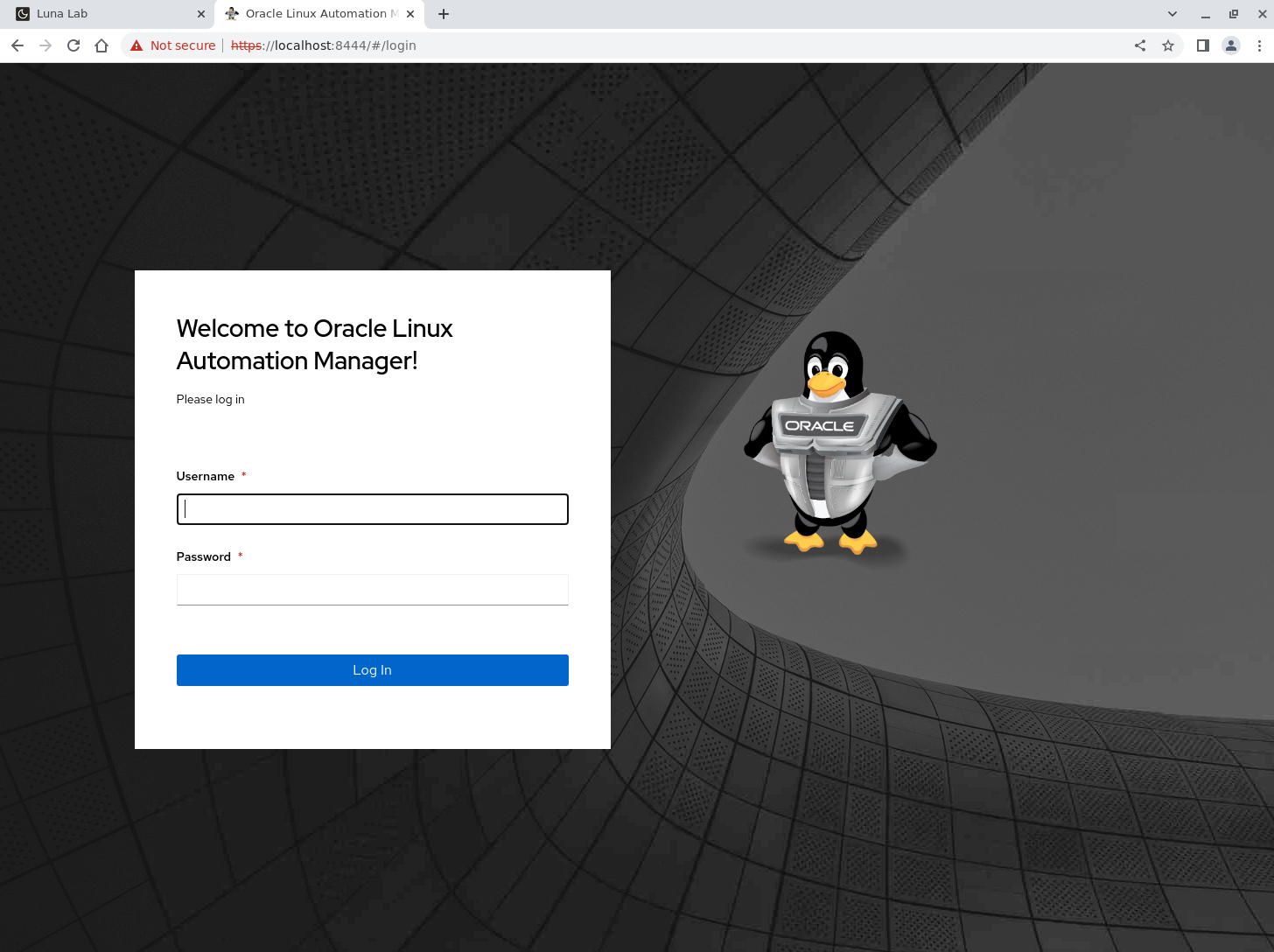
-
Nach der Anmeldung wird WebUI angezeigt.
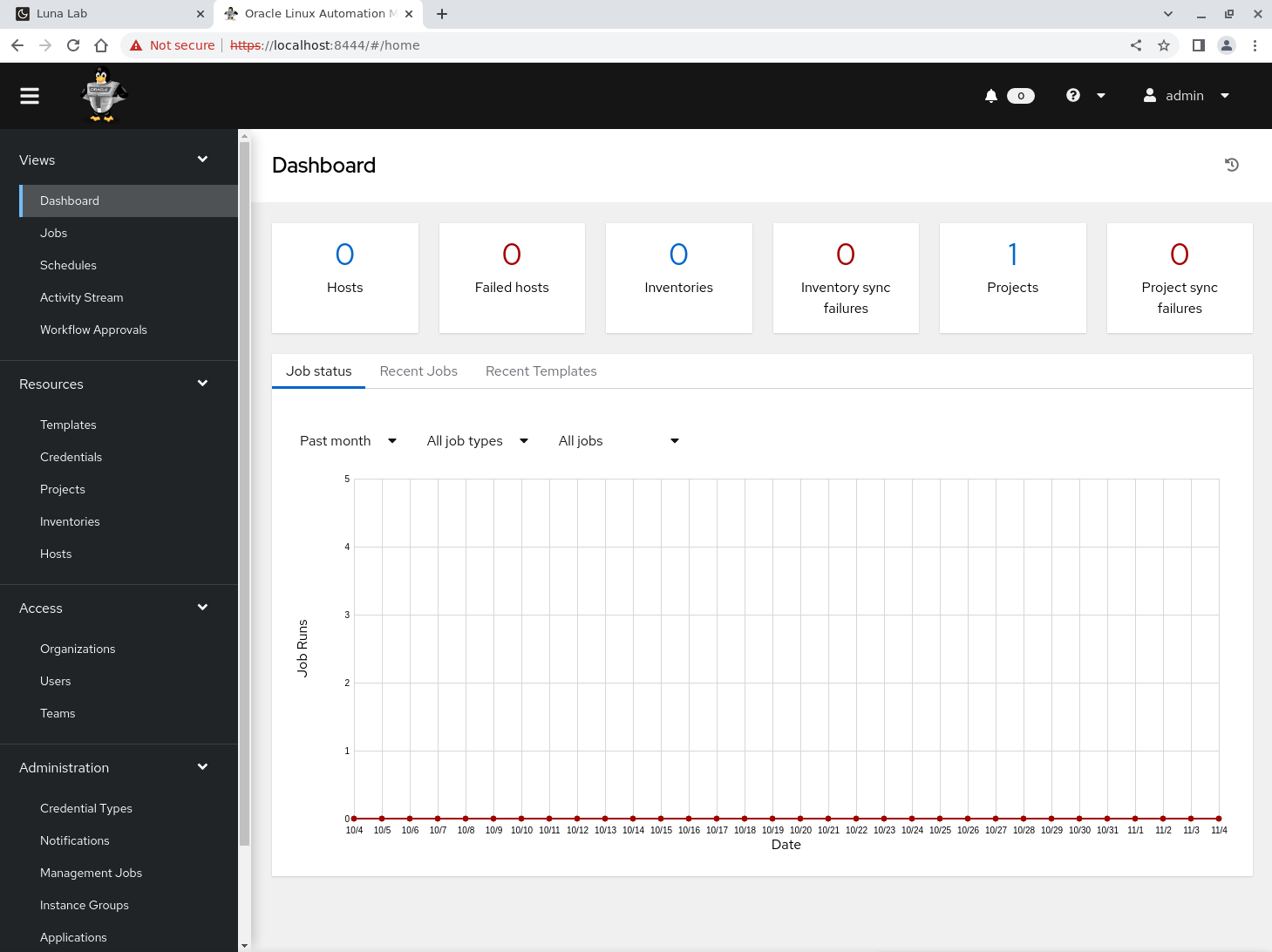
Navigieren Sie in WebUI.
Die zentralisierte Web-UI-Engine von Oracle Linux Automation Manager ermöglicht eine sichere und effiziente Kontrolle und Verwaltung Ihrer Infrastruktur.
Das Produkt basiert auf den Open-Source-Projekten Ansible und AWX und bietet ein visuelles Dashboard für rollenbasierte Zugriffskontrolle, Bestandsverwaltung und Planungsjobs.
-
Auf der linken Seite der WebUI befindet sich ein Navigationsmenü, mit dem Sie schnell auf Projekte, Bestände, Vorlagen und Jobs zugreifen können.
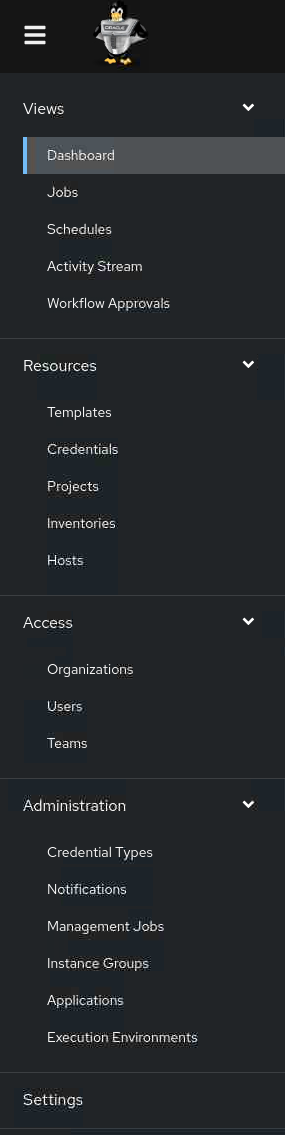
-
Klicken Sie auf das Menüsymbol oben im Menü, um das Menü auszublenden und auszublenden. Klicken Sie erneut darauf, um das Menü einzublenden und einzublenden.
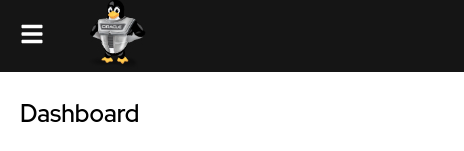
-
Im unteren Bereich des Navigationsmenüs befindet sich die Menüoption Einstellungen.
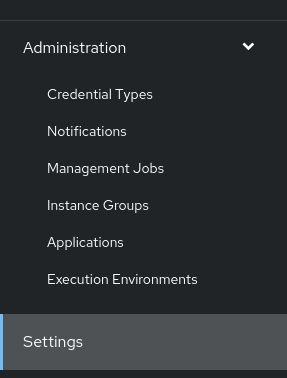
-
Wählen Sie dieses Element aus, um zur Seite Einstellungen zu navigieren.
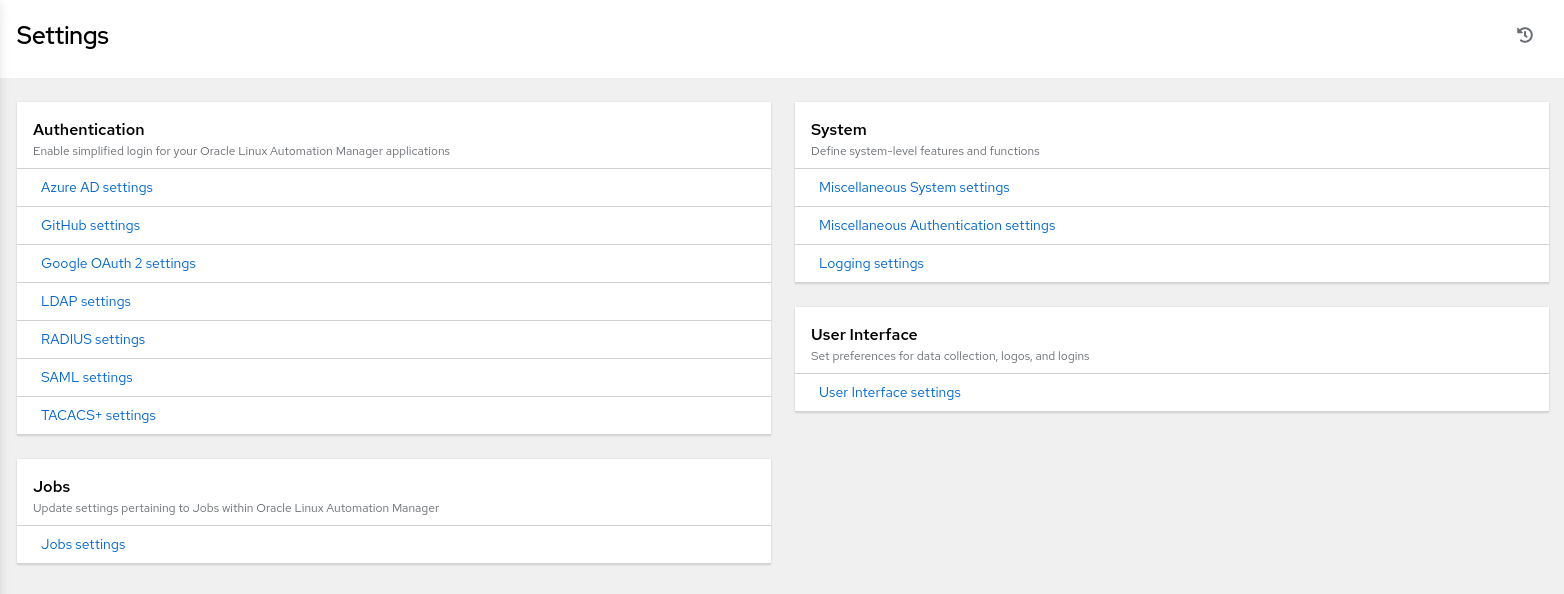
Auf der Seite Einstellungen können Sie auf alternative Einstellungen und Einstellungen für die Authentifizierung für Job, System und die Benutzeroberfläche zugreifen.
-
Klicken Sie im Navigationsmenü auf die Menüoption Dashboard.
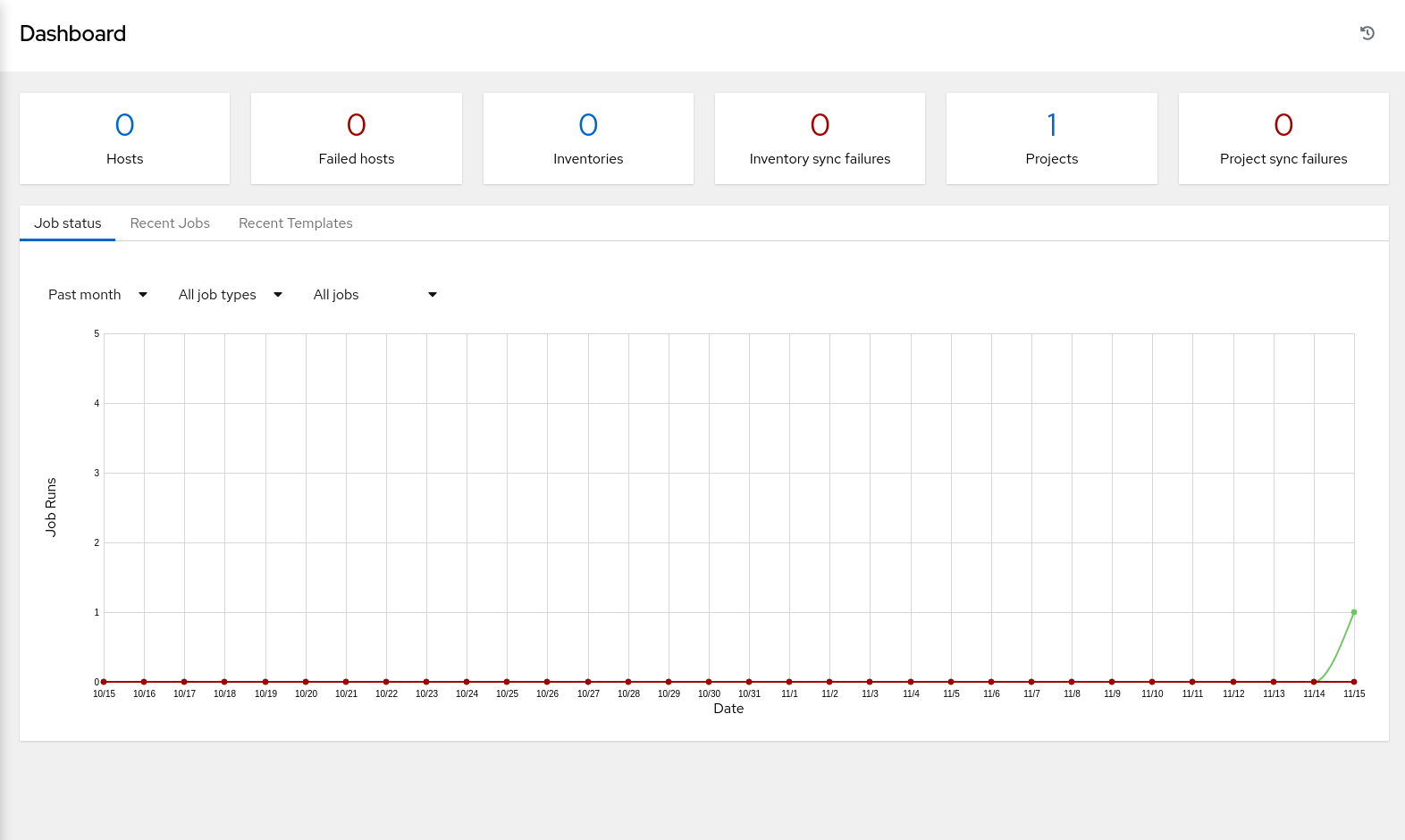
Wenn Sie auf diese Menüoption klicken, gelangen Sie zur Dashboard-Hauptansicht mit dem aktuellen Jobstatus, Zuletzt verwendete Vorlagen und Letzte Jobläufe. Die Liste der zuletzt verwendeten Elemente wird erst angezeigt, nachdem Vorlagen verwendet oder Jobs ausgeführt wurden.
Standardorganisation prüfen
Organisationen stehen an der Spitze der rollenbasierten Pyramide und sind eine logische Sammlung von Benutzern, Teams, Projekten und Beständen.
-
Klicken Sie im Navigationsmenü auf Organisationen.
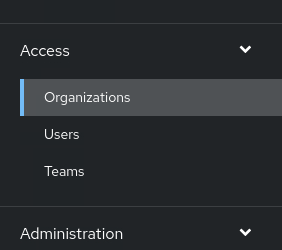
Im Hauptfenster wird eine Liste der verfügbaren Organisationen angezeigt.
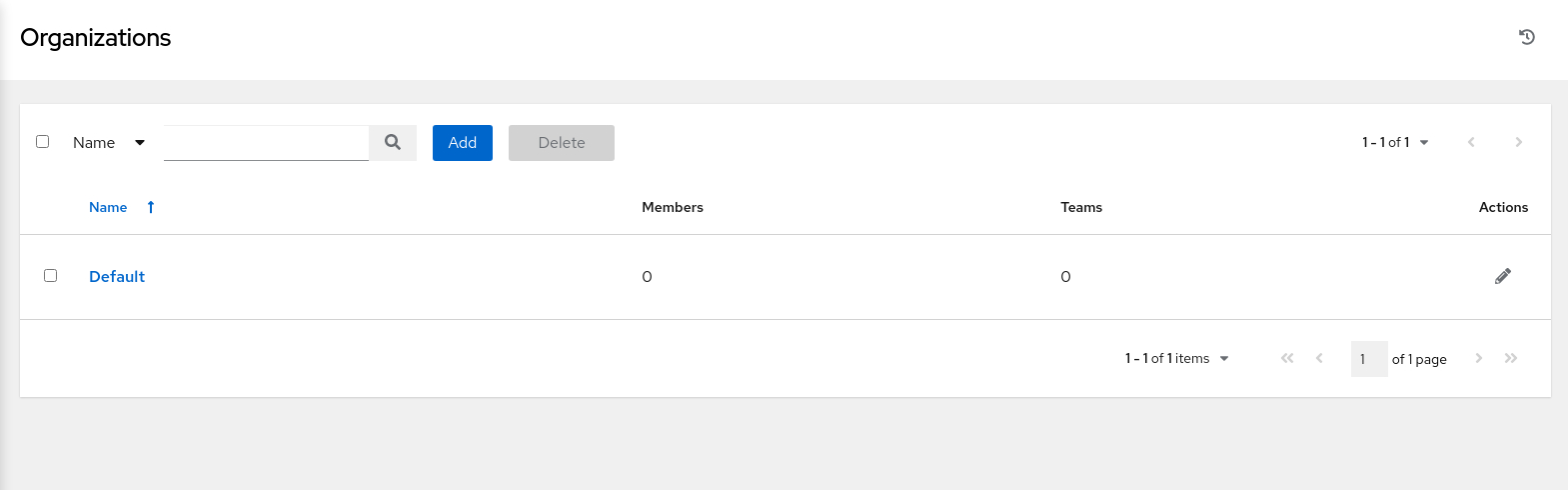
Oracle Linux Automation Manager erstellt automatisch eine Standardorganisation, die allen Benutzern zur Verfügung steht.
-
Zeigen Sie die Standardorganisation an, indem Sie auf den Namen der Organisation klicken.
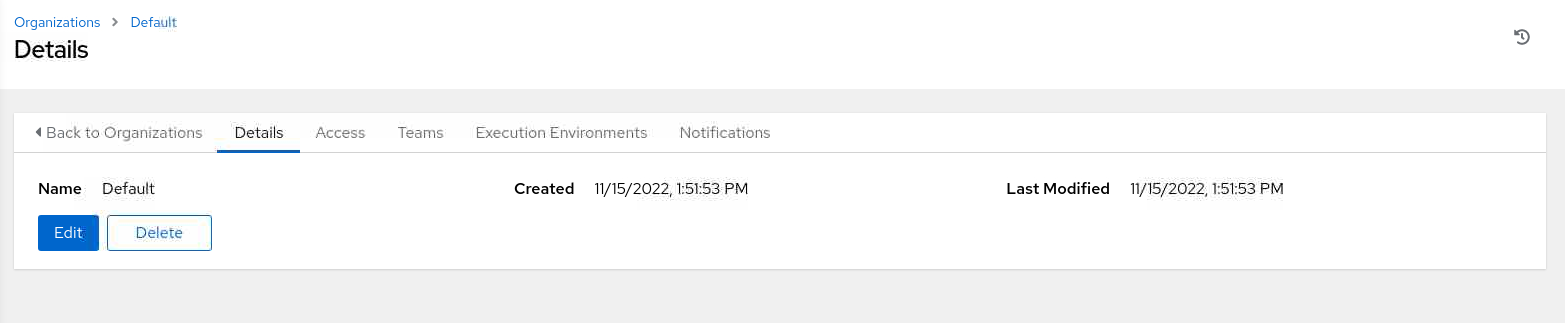
Für dieses Tutorial wird die Standardorganisation unverändert verwendet.
-
(Optional) Wenn Sie Änderungen an der Organisation Standard vornehmen müssen, klicken Sie auf die Schaltfläche Bearbeiten.
Nehmen Sie die gewünschten Änderungen vor. Klicken Sie dann auf die Schaltfläche Speichern.
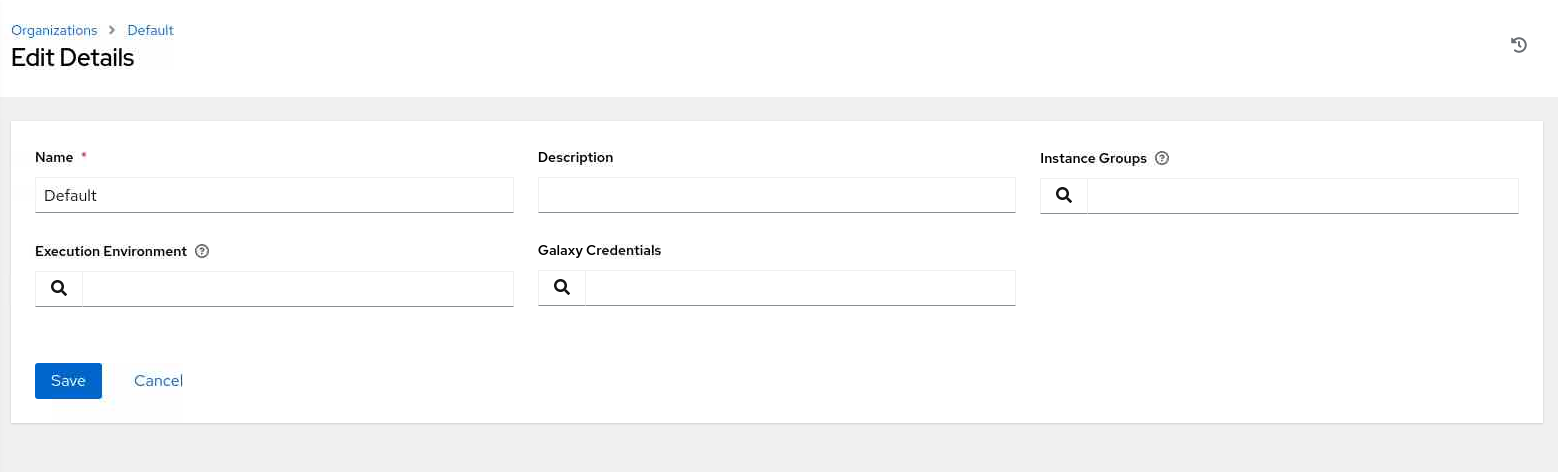
Administratoren, die Informationen zum Erstellen neuer Organisationen benötigen, finden Sie im Oracle Linux Automation Manager - Benutzerhandbuch.
Benutzer hinzufügen
Im Abschnitt Zugriff des Navigationsmenüs WebUI wird die Standardbenutzerverwaltung von Oracle Linux Automation Manager verwaltet. Die Benutzerverwaltung ist rollenbasiert und besteht aus einer Kombination aus Organisationen, Benutzern und Teams. Das Hinzufügen von Benutzern ist über die Navigationsmenüoption Benutzer oder direkt aus einer Organisation möglich.
Benutzer einer Organisation suchen
-
Klicken Sie auf der Detailseite der Standardorganisation auf die Registerkarte Zugriff.
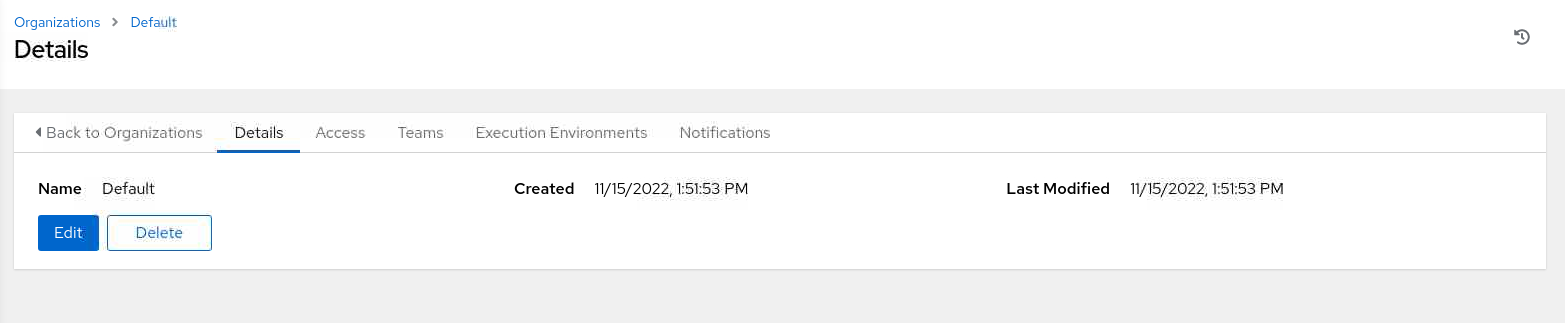
-
Auf der Zugriffsseite der Standardorganisation wird der Benutzer
adminangezeigt.Nach der Installation ist der Benutzer
adminder einzige Oracle Linux Automation Manager-Benutzer und Teil der Standardorganisation.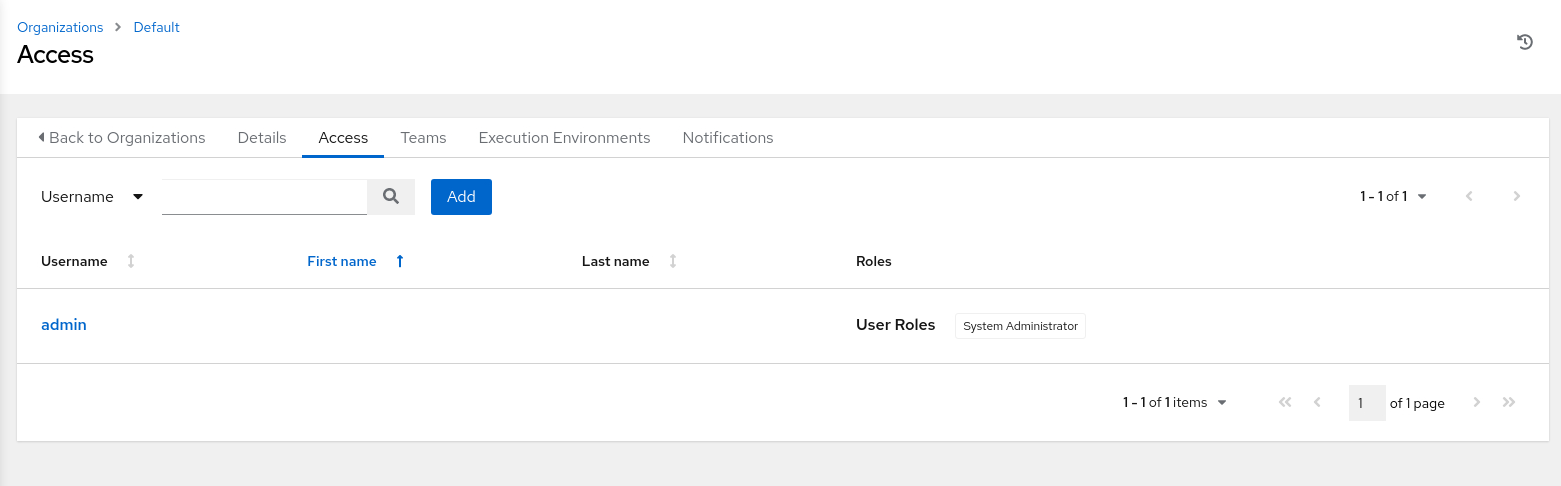
-
Auf dieser Seite können Sie einen neuen Benutzer hinzufügen, indem Sie auf die Schaltfläche Hinzufügen klicken oder die Benutzerdetails
adminanzeigen, indem Sie auf den Benutzernamenadminklicken. -
Zeigen Sie den Benutzer
adminan, indem Sie auf den Namen des Benutzersadminklicken.Wenn Sie auf dieses Element klicken, wird die Seite mit den Benutzerdetails angezeigt.
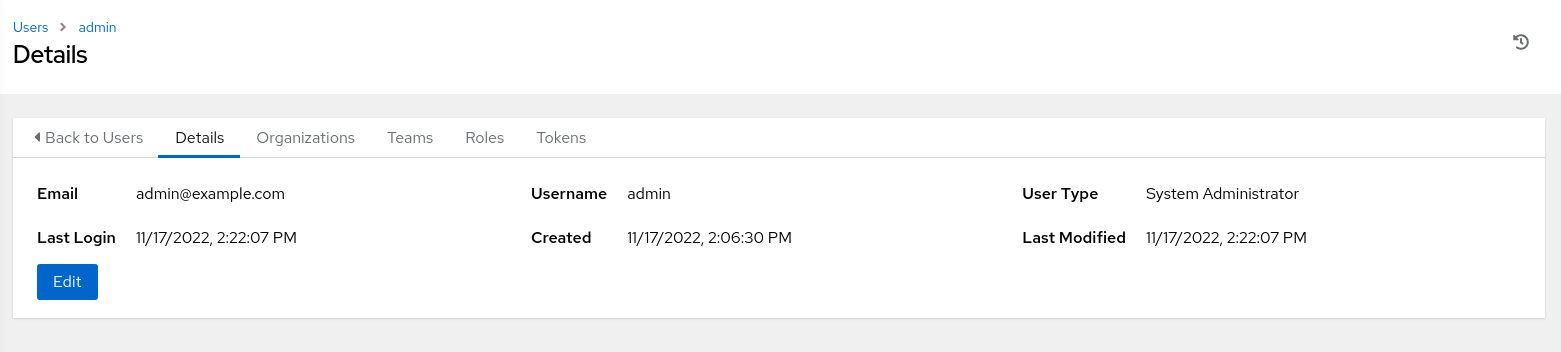
-
Klicken Sie auf die Schaltfläche Bearbeiten, um die Seite Details bearbeiten anzuzeigen.
Auf dieser Seite können Sie die E-Mail-Adresse, das Kennwort, die Rolle und andere Details des Benutzers bearbeiten.
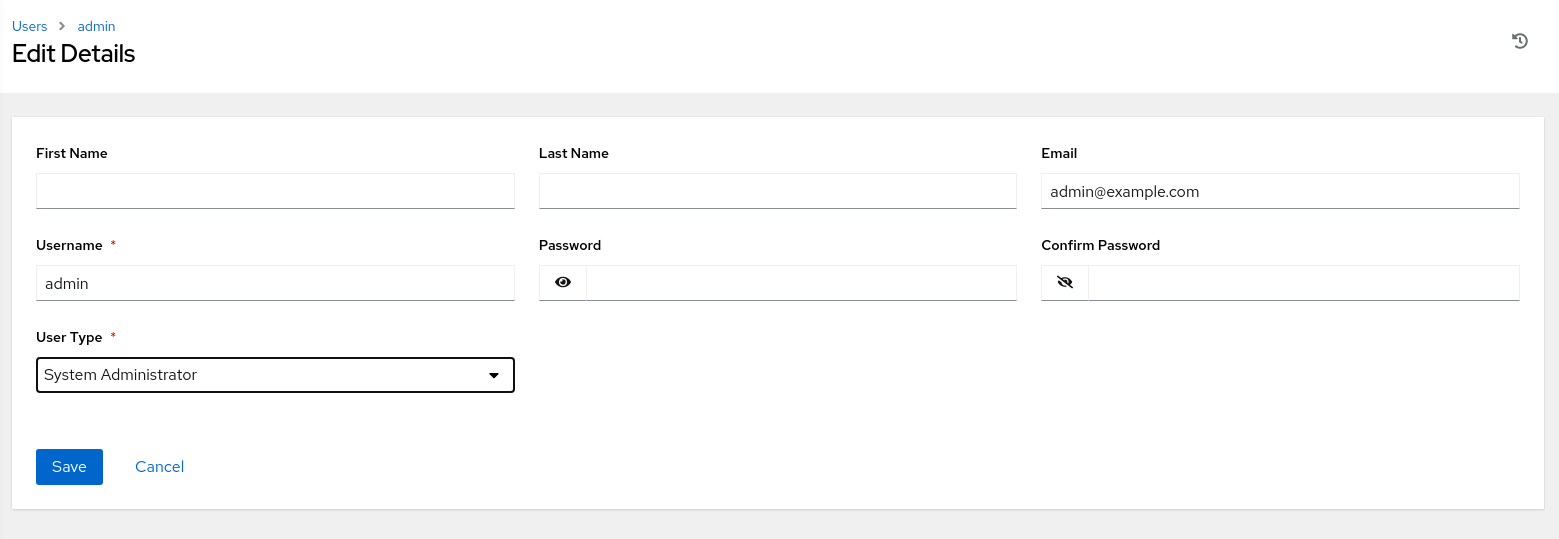
Wichtig: Ändern Sie nicht den Typ (Rolle) des Benutzers
admin. Für Oracle Linux Automation Manager ist mindestens ein Systemadministrator erforderlich. Wenn Sie den Benutzertypadminändern, ohne dass ein anderer Benutzer mit der Rolle Systemadministrator vorhanden ist, werden Sie von der Administration von Oracle Linux Automation Manager ausgeschlossen.Klicken Sie auf die Schaltfläche Abbrechen.
Benutzer hinzufügen
-
Klicken Sie im Navigationsmenü auf Benutzer.
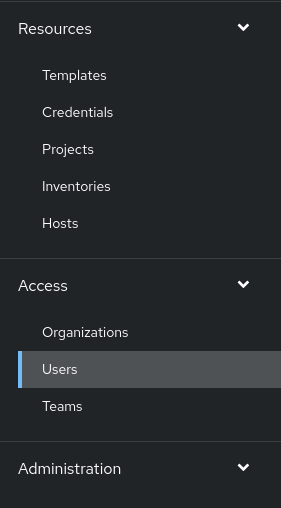
Im Hauptfenster wird eine Liste der verfügbaren Benutzer angezeigt.
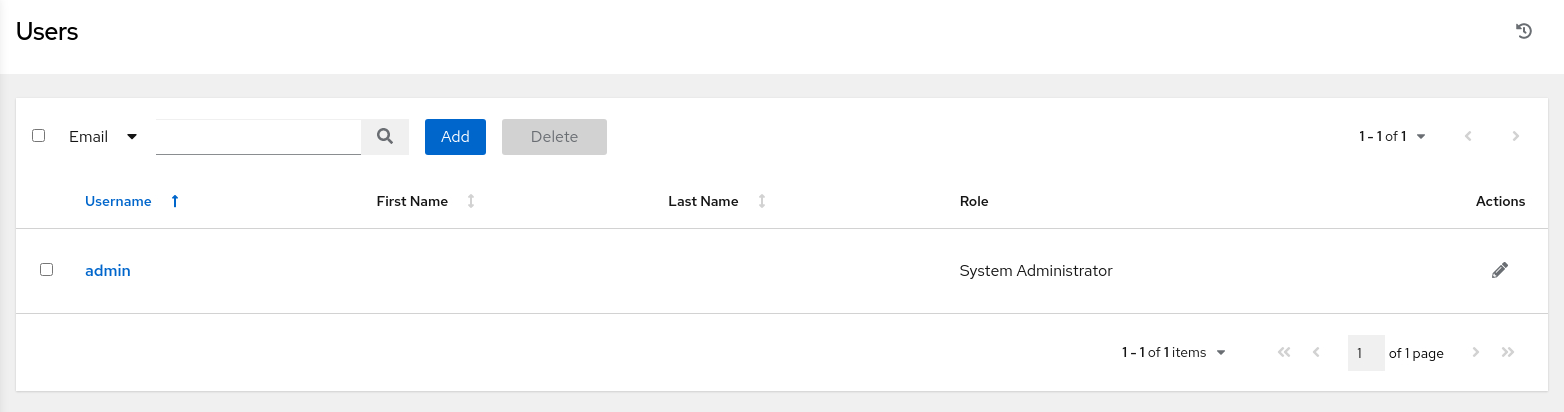
-
Klicken Sie auf die Schaltfläche Hinzufügen, um einen neuen Benutzer zu erstellen.
-
Fügen Sie die erforderlichen Details auf der Seite Neuen Benutzer erstellen hinzu.
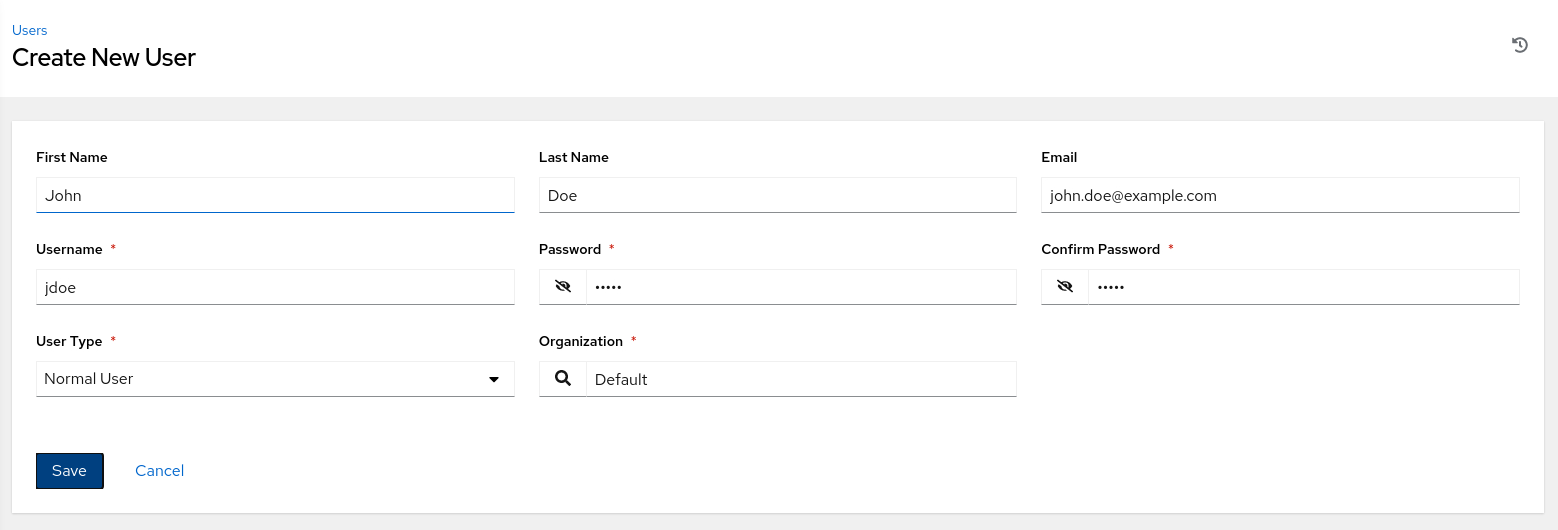
-
Klicken Sie auf die Schaltfläche Speichern.
-
Die Seite mit den neuen Benutzerdetails wird angezeigt.
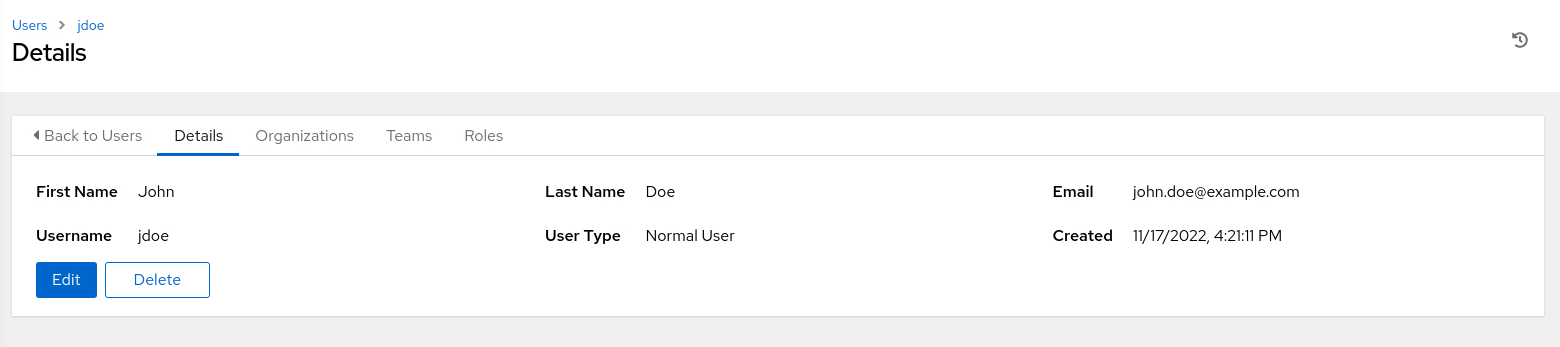
Bestand einrichten
Ein Bestand ist eine Gruppe von Hosts, die von Oracle Linux Automation Manager verwaltet werden. Benutzer nutzen einen Bestand, um die Hostorchestrierung durch Ausführen von Playbooks zu automatisieren.
-
Zeigen Sie die aktuelle Liste der Bestände an, indem Sie auf die Navigationsmenüoption Bestände klicken.
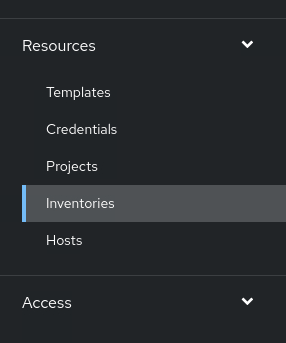
Im Hauptfenster wird bei einer Neuinstallation die Meldung No Inventories Found (Keine Bestände gefunden) angezeigt.
-
Fügen Sie einen neuen Bestand hinzu, indem Sie auf die Schaltfläche Hinzufügen klicken.
Wählen Sie im Dropdown-Menü die Option Bestand hinzufügen aus.
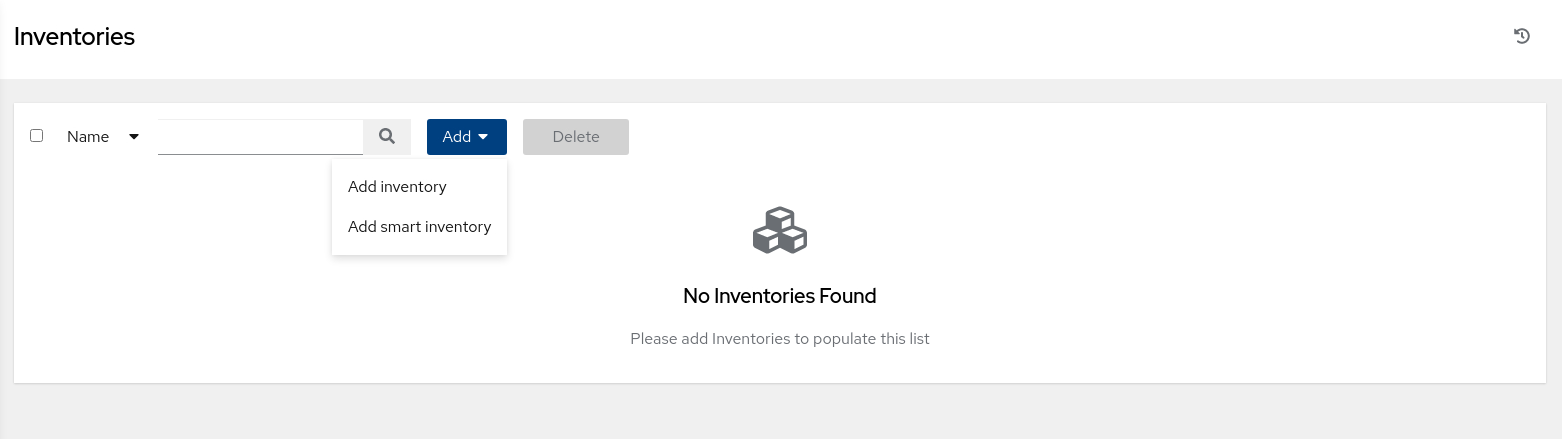
-
Fügen Sie die angeforderten Details zur Seite Neuen Bestand erstellen hinzu.
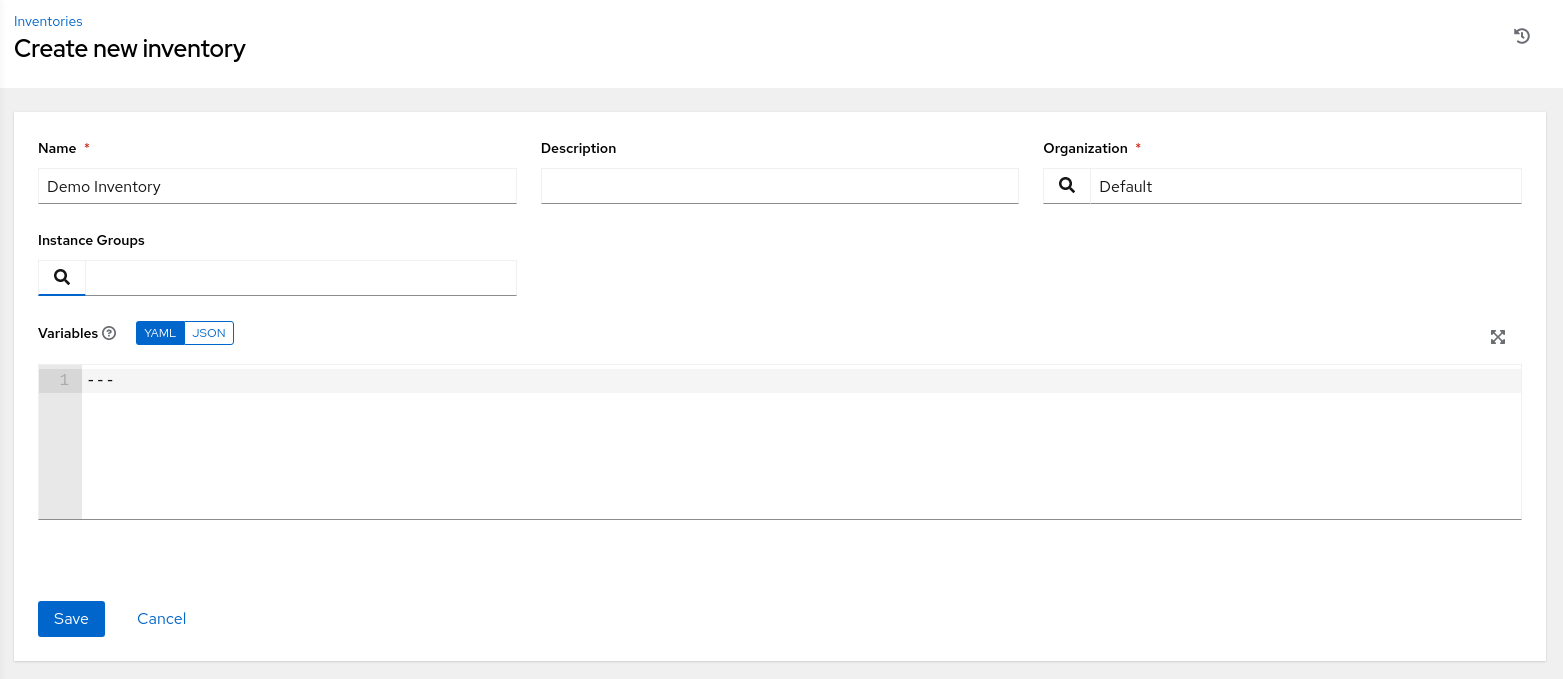
-
Klicken Sie abschließend auf die Schaltfläche Save.
-
Die neue Seite mit Bestandsdetails wird angezeigt.
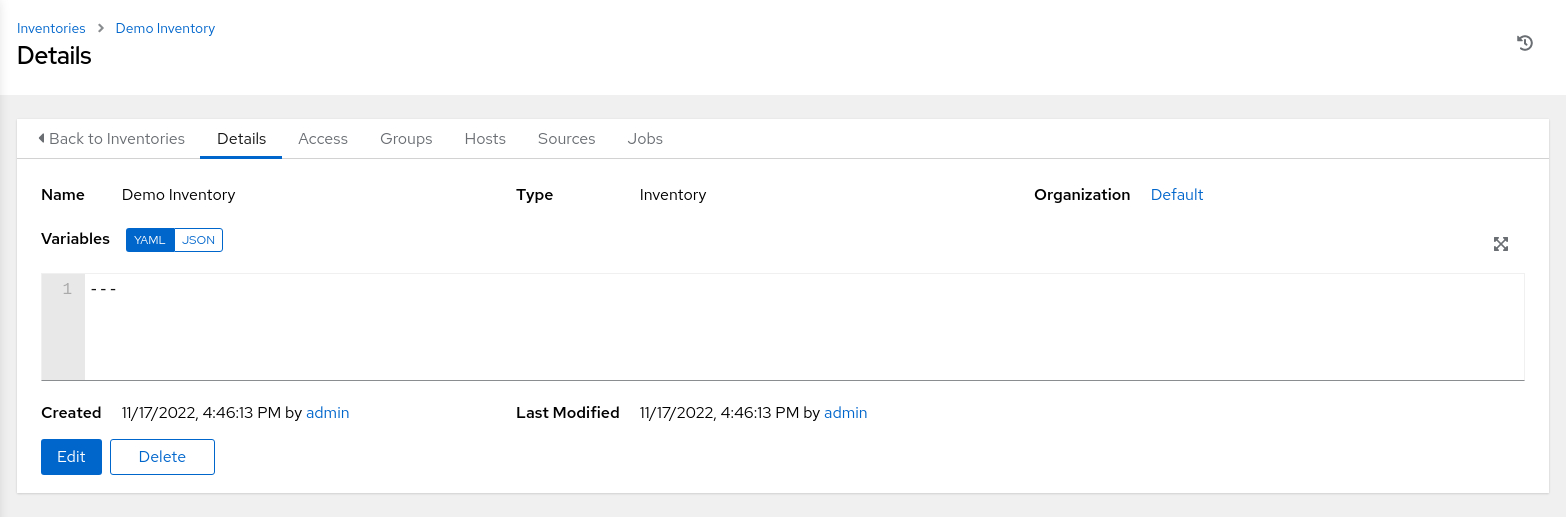
-
Klicken Sie auf der Seite mit den Bestandsdetails auf die Registerkarte Hosts.
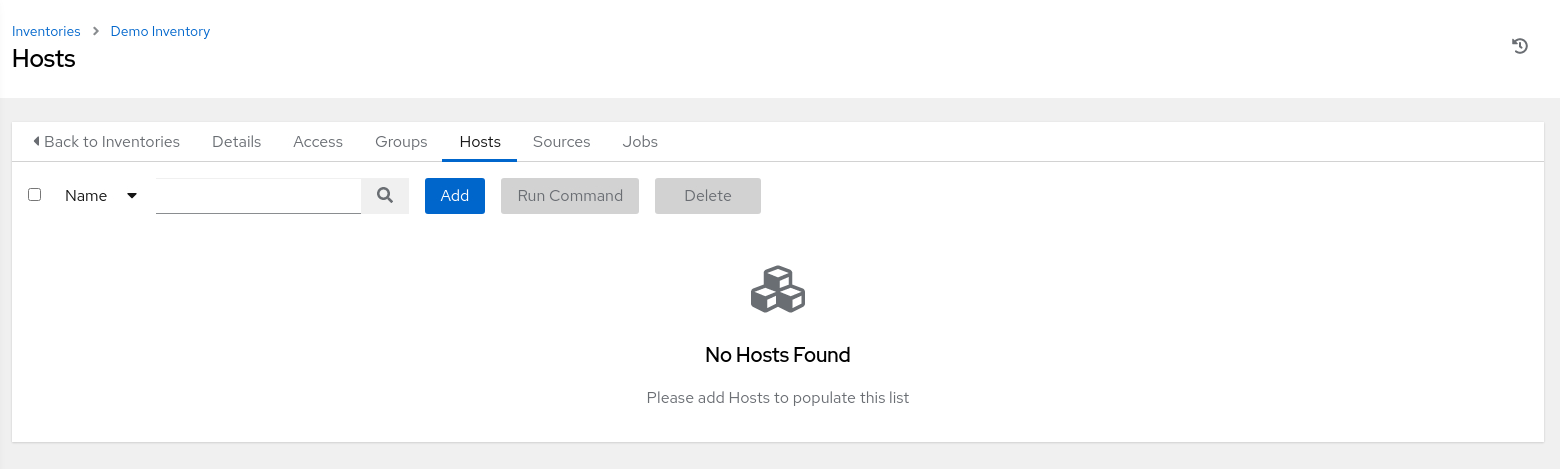
Auf der Seite wird eine Liste der Hosts angezeigt, die dem Bestand zugeordnet sind. Die Meldung Keine Hosts gefunden wird in einem neu erstellten Bestand angezeigt, bis Sie den ersten Host hinzufügen.
-
Klicken Sie auf die Schaltfläche Hinzufügen.
Die Seite Neuen Host erstellen wird angezeigt.
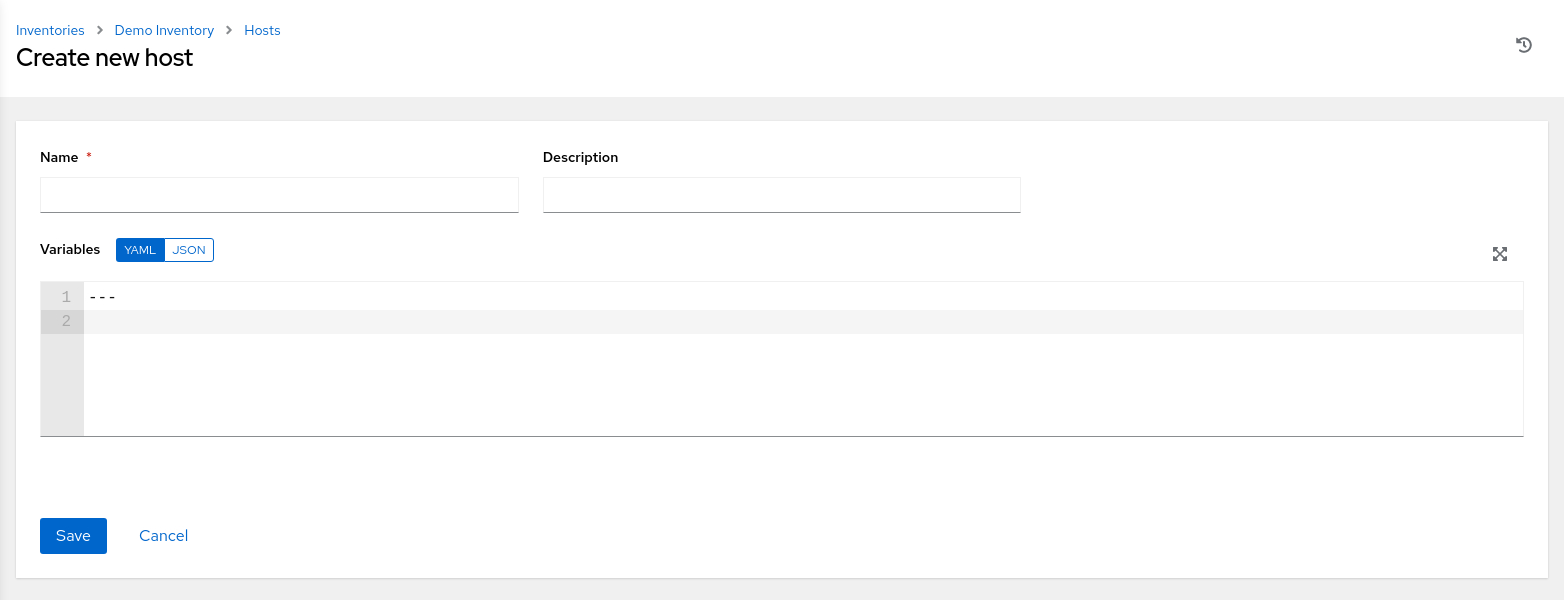
-
Geben Sie einen Hostnamen oder eine IP-Adresse für einen Host in das Textfeld Name ein.
Wenn Sie Hostnamen verwenden, müssen diese in dem Netzwerk aufgelöst werden können, in dem sich Oracle Linux Automation Manager befindet.
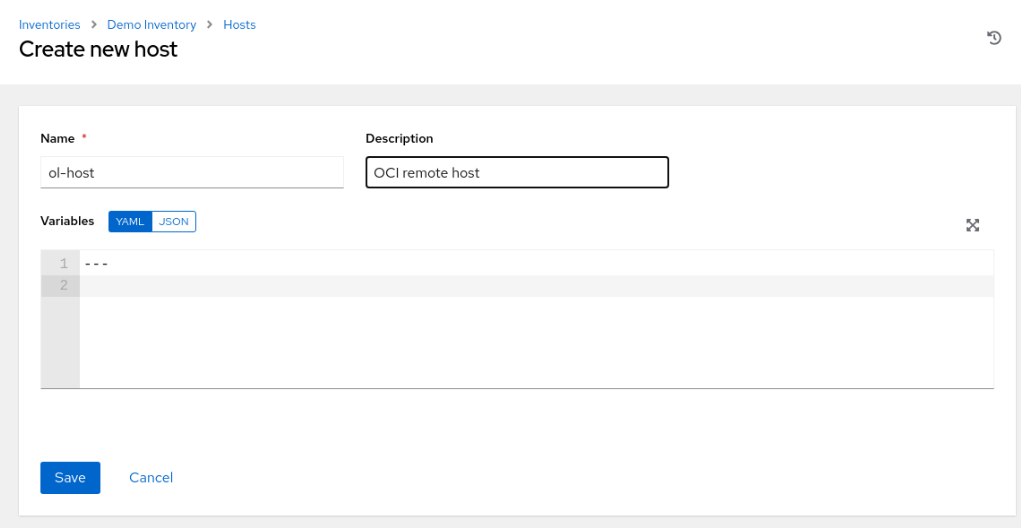
Geben Sie ol-host ein. Dies ist der Hostname der Remote-Zielinstanz.
-
Klicken Sie auf die Schaltfläche Speichern.
Im Hauptfenster wird die Seite Hostdetails angezeigt, und es werden Informationen zum neu erstellten Host zusammengefasst, den wir dem Bestand hinzugefügt haben.
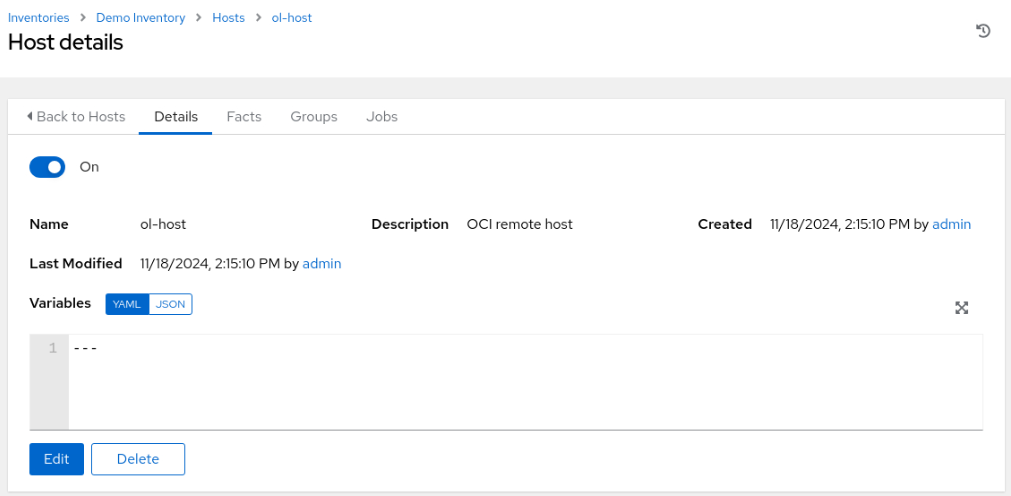
Zugangsdaten einrichten
Zugangsdaten authentifizieren einen Benutzer in Oracle Linux Automation Manager anhand von Kennwörtern und SSH-Schlüsseln gegen Rechner, synchronisieren Bestandsquellen und importieren Playbooks aus Versionskontrollsystemen wie GitHub. Jeder Berechtigungsnachweis kann Benutzernamen, Kennwörter, Private Keys oder andere sicherheitsbezogene Informationen enthalten.
-
Navigieren Sie innerhalb des Menüs, und klicken Sie auf Zugangsdaten.
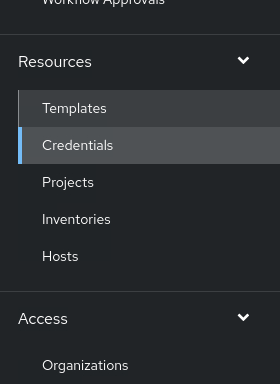
Auf der Seite Zugangsdaten wird die Meldung Keine Elemente gefunden auf einem neu installierten System angezeigt.
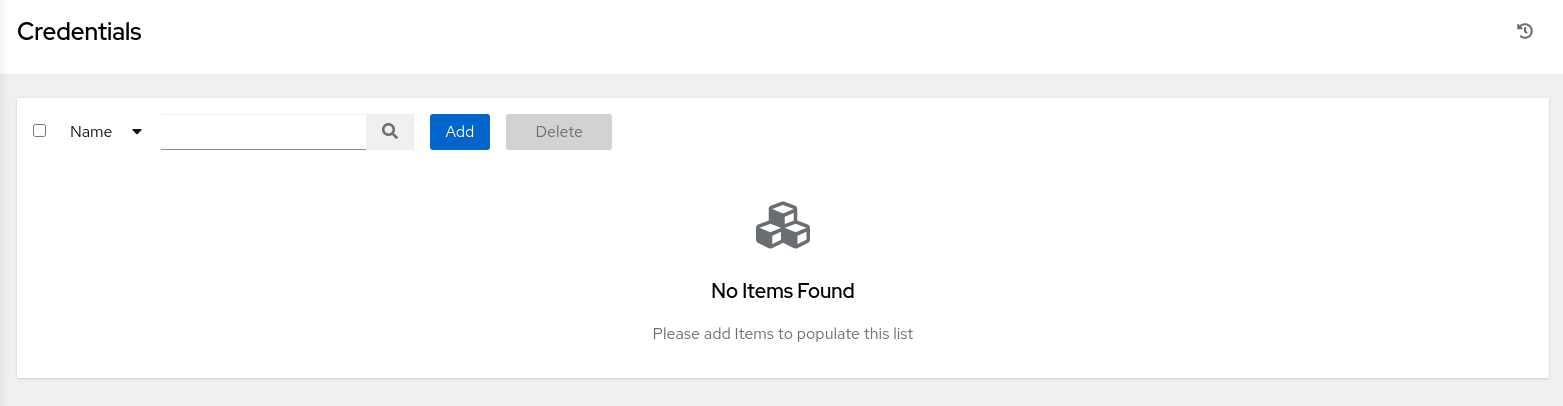
-
Klicken Sie auf die Schaltfläche Hinzufügen.
Die Seite Neue Zugangsdaten erstellen wird angezeigt.
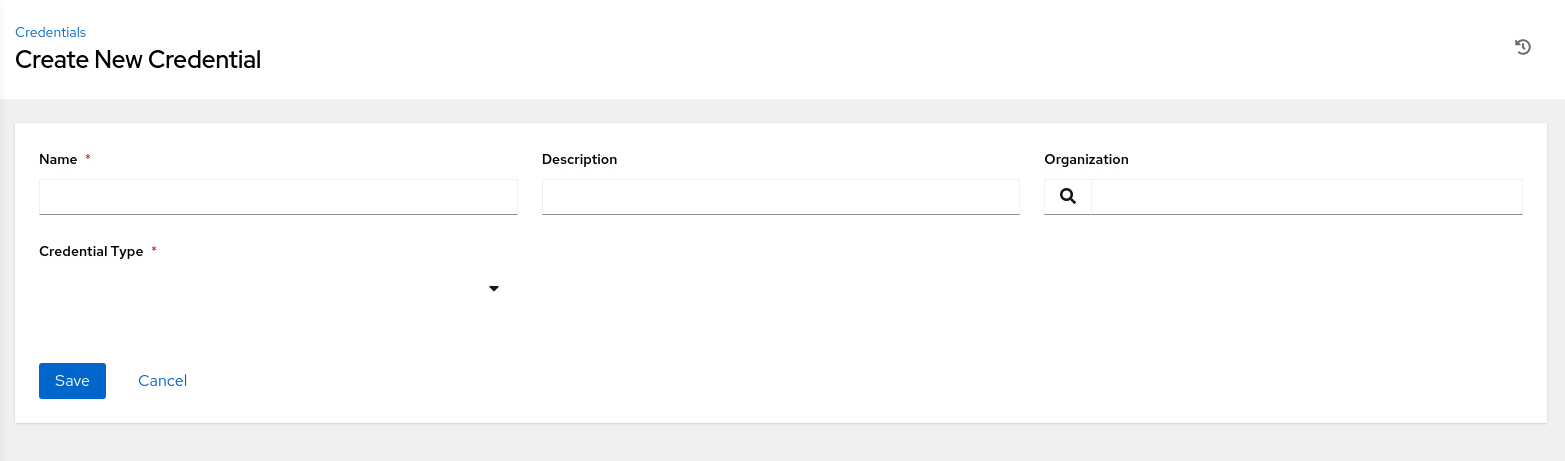
-
Geben Sie die angeforderten Informationen ein.
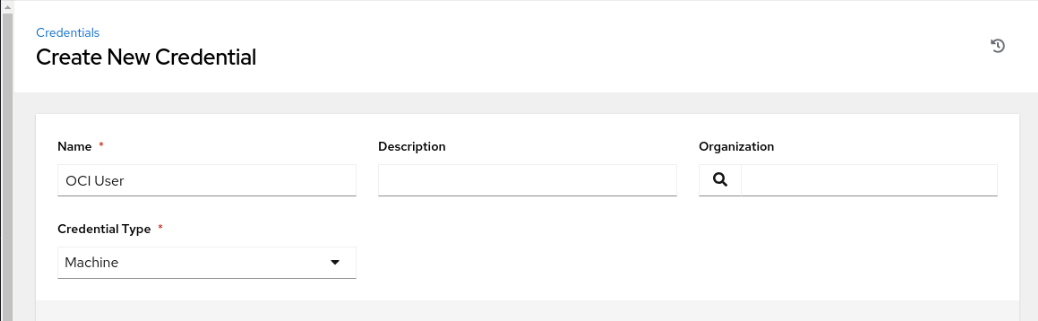
Wählen Sie den Zugangsdatentyp Maschine in der Werteliste Zugangsdatentyp aus.
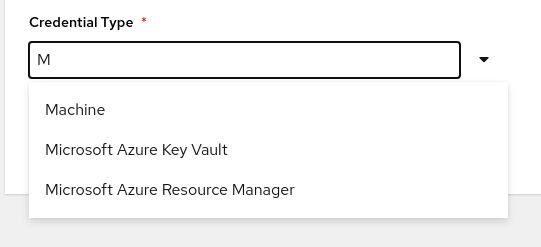
Die Seite Neue Zugangsdaten erstellen wird erweitert, sodass Sie Informationen für bestimmte Hosts oder Rechner eingeben können.
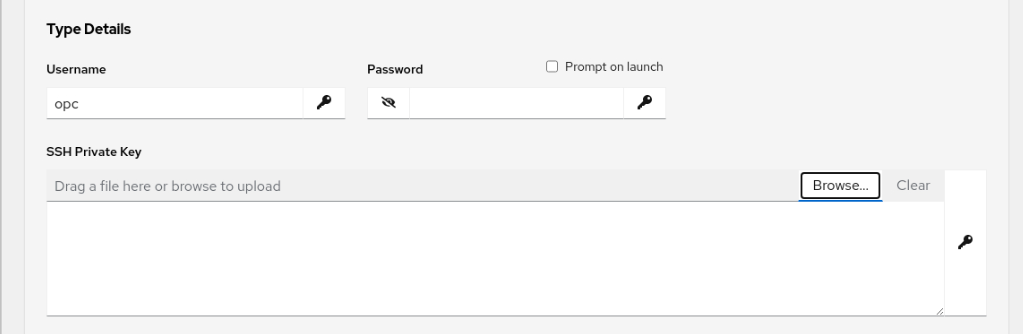
Geben Sie einen Benutzernamen von
opcein, und suchen Sie nach dem SSH-Private Key. Wenn Sie auf die Schaltfläche Durchsuchen... klicken, wird das Dialogfeld Datei öffnen angezeigt.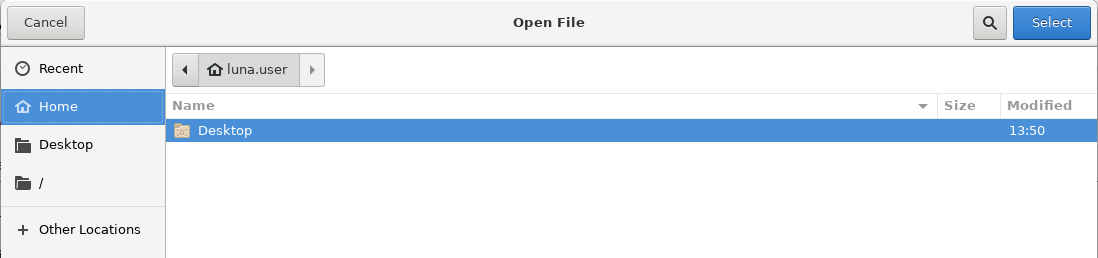
Wählen Sie im Dialogfeld Datei öffnen die Option Home.
Klicken Sie mit der rechten Maustaste auf das Hauptfenster des Dialogfelds, und wählen Sie Ausgeblendete Dateien anzeigen aus.
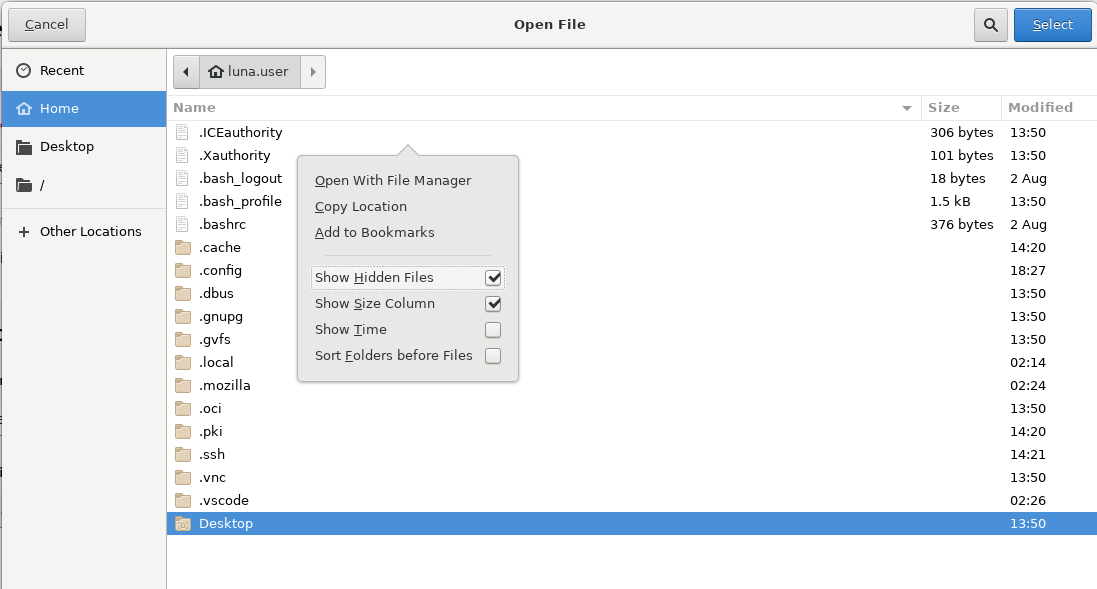
Wählen Sie dann den Ordner .ssh und die Datei id_rsa. Wenn Sie auf die Schaltfläche Select klicken, wird der Inhalt der Private-Key-Datei in das Dialogfeld SSH Private Key kopiert. Scrollen Sie nach unten, und klicken Sie auf Speichern.
-
Das Hauptfenster wird aktualisiert, um die Seite Details der Zugangsdaten anzuzeigen.
Diese Seite enthält eine Zusammenfassung der neu erstellten Zugangsdaten.
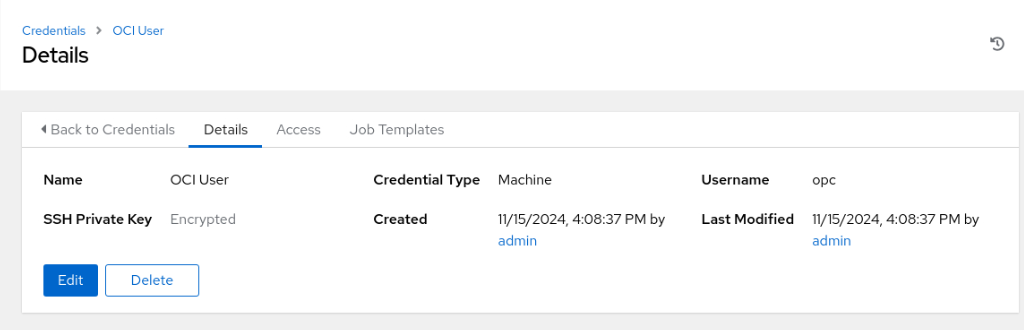
Projekt erstellen
Ein Projekt ist eine Zusammenstellung von Playbooks, die basierend auf ihren Aktionen oder den Hosts gruppiert sind, mit denen sie interagieren.
Es gibt mehrere Möglichkeiten, diese Playbooks mit Oracle Linux Automation Manager zu verwalten, beispielsweise manuell oder mit einer gitbasierten SCM-Lösung (Source Control Management) wie GitHub oder GitLab.
Versionskontrolle verwenden
Während Oracle Linux Automation Manager das lokale Speichern von Arbeitsmappen auf demselben Server zulässt, ist es empfehlenswert, sie auf einem unterstützten Quellkontrollserver wie Git zu speichern.
Oracle stellt eine Sammlung von Ansible-Beispiel-Playbooks auf GitHub zur Verwendung mit Oracle Linux Automation Manager oder Oracle Linux Automation Engine bereit.
Wenn Sie ein privates Git-Repository verwenden, müssen Sie unter Zugangsdaten einen Zugangsdatentyp für Quellkontrolle hinzufügen, um den Zugriff zu ermöglichen. Mit diesen Zugangsdaten kann Oracle Linux Automation Manager das Projekt sicher über eine SSH-Verbindung abrufen. Ein Git-Repository verwendet standardmäßig den Benutzernamen git und einen Private Key aus einem SSH-Schlüsselpaar, das mit dem Git-Server konfiguriert ist.
SCM-Projekt erstellen
-
Klicken Sie im Navigationsmenü auf Projekte.
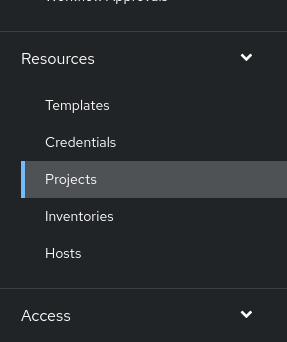
-
Klicken Sie anschließend auf die Schaltfläche Hinzufügen.
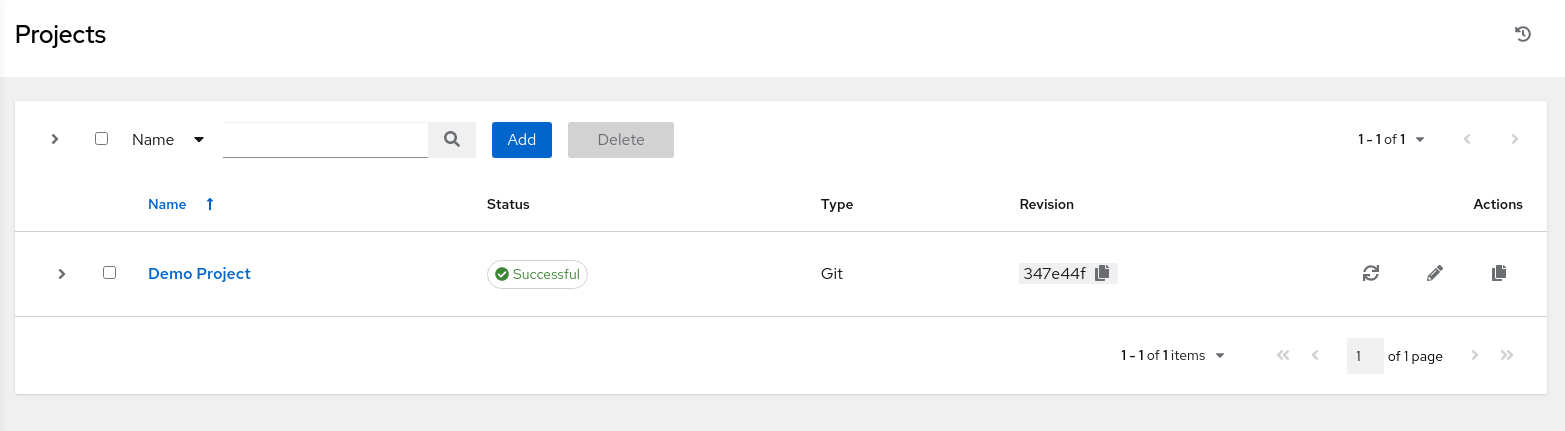
-
Geben Sie die angeforderten Informationen auf der Seite Neues Projekt erstellen ein.
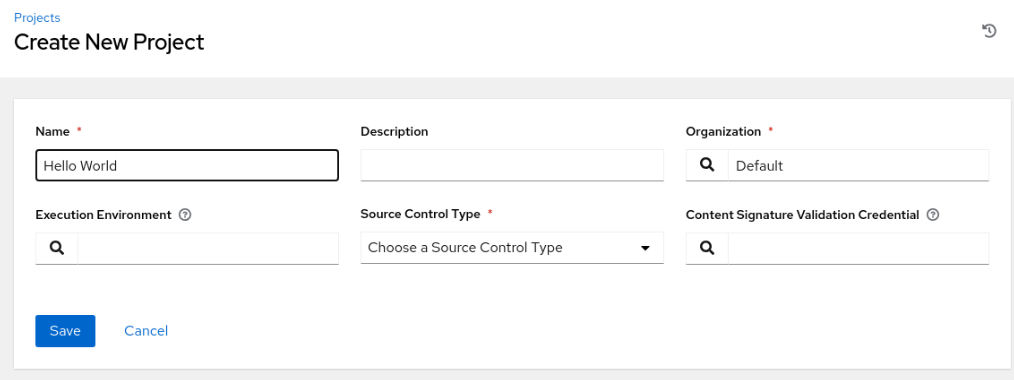
-
Klicken Sie auf das Suchsymbol neben der Werteliste für die Ausführungsumgebung.
-
Klicken Sie im Popup-Dialogfeld Ausführungsumgebung auswählen auf das Optionsfeld OLAM EE (2.2).
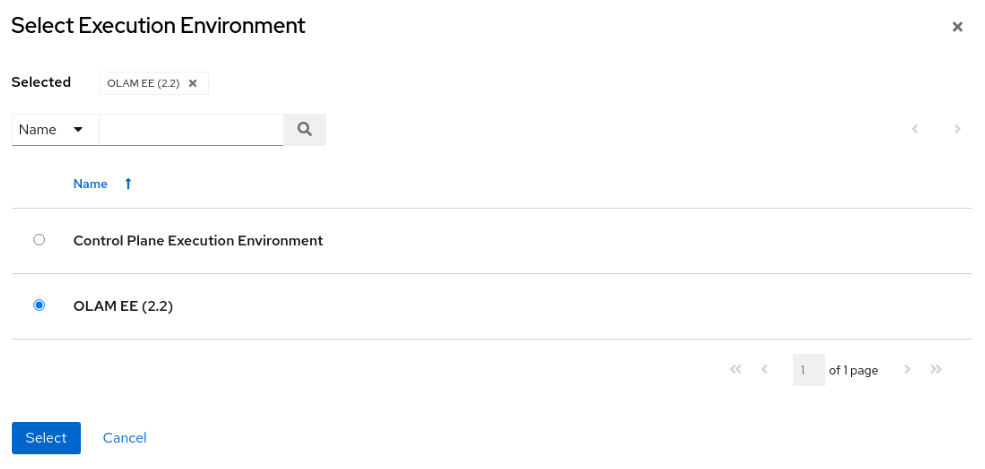
-
Klicken Sie auf die Schaltfläche Select, um das Dialogfeld zu schließen.
-
Wählen Sie Git aus der Werteliste Zugangsdatenart für Quellkontrolle aus.
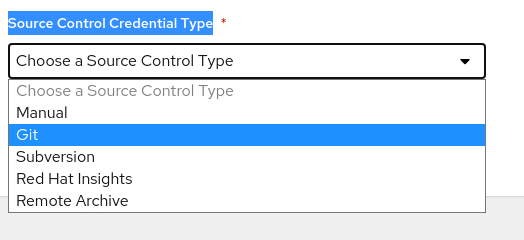
Die Seite Neues Projekt erstellen wird erweitert und zeigt die Typdetails an.
-
Geben Sie den Wert für Quellsteuerungs-URL in das Textfeld ein.
https://github.com/oracle-devrel/linux-virt-labs.gitKlicken Sie auf das Symbol Weitere Informationen neben diesem Feld, um Beispielwerte anzuzeigen. Quellkontrollzugangsdaten sind für ein öffentliches Repository nicht erforderlich, in dem das Projekt ohne Authentifizierung über das HTTPS-Protokoll verfügbar ist.
-
Prüfen Sie jede der zusätzlichen Optionen.

Wenn Sie auf das Symbol Weitere Informationen neben jeder Option klicken, erhalten Sie Details zu ihrer Funktionalität.
-
Klicken Sie auf die Schaltfläche Speichern.
-
Im Hauptfenster wird eine Projektübersicht auf der Seite Details angezeigt.
Wenn das Projekt angemessen mit dem Git-Server kommunizieren und das Projekt abrufen kann, wird in den Übersichtsdetails ein Jobstatus Erfolgreich angezeigt.
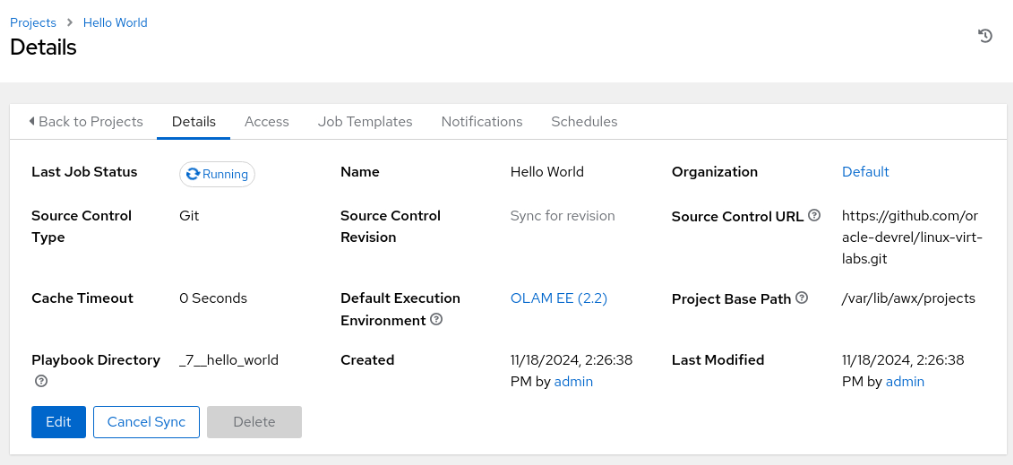
Jobvorlage einrichten
Eine Jobvorlage besteht aus allen Teilen und Teilen, die zum Ausführen einer Arbeitsmappe erforderlich sind, und stellt den Befehl ansible-playbook dar, der in der Oracle Linux Automation Engine bereitgestellt wird.
-
Klicken Sie im Navigationsmenü auf Vorlagen.
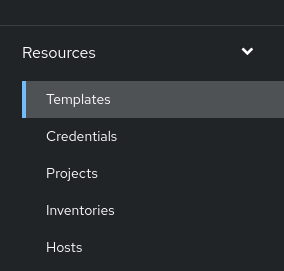
-
Klicken Sie auf der Hauptseite Vorlagen auf die Schaltfläche Hinzufügen.
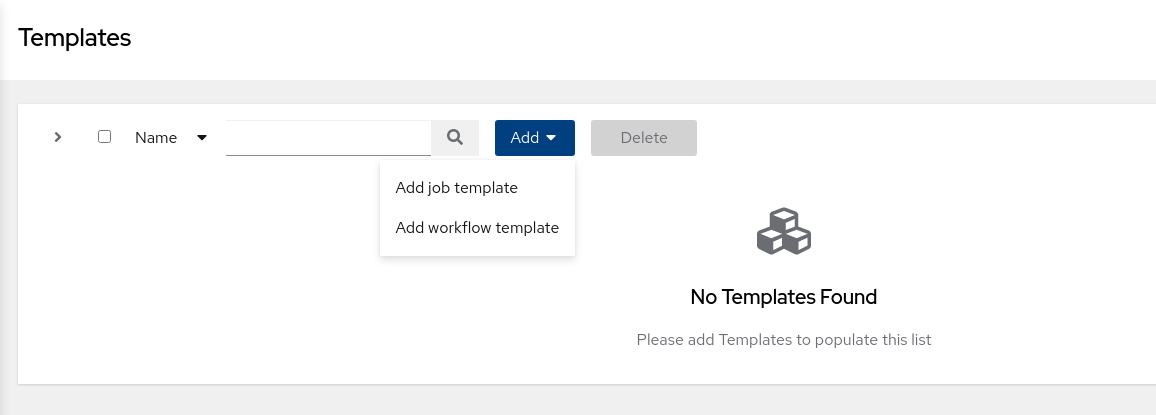
-
Wählen Sie Jobvorlage hinzufügen aus der angezeigten Werteliste.
-
Geben Sie die angeforderten Informationen auf der Seite Neue Jobvorlage erstellen ein.
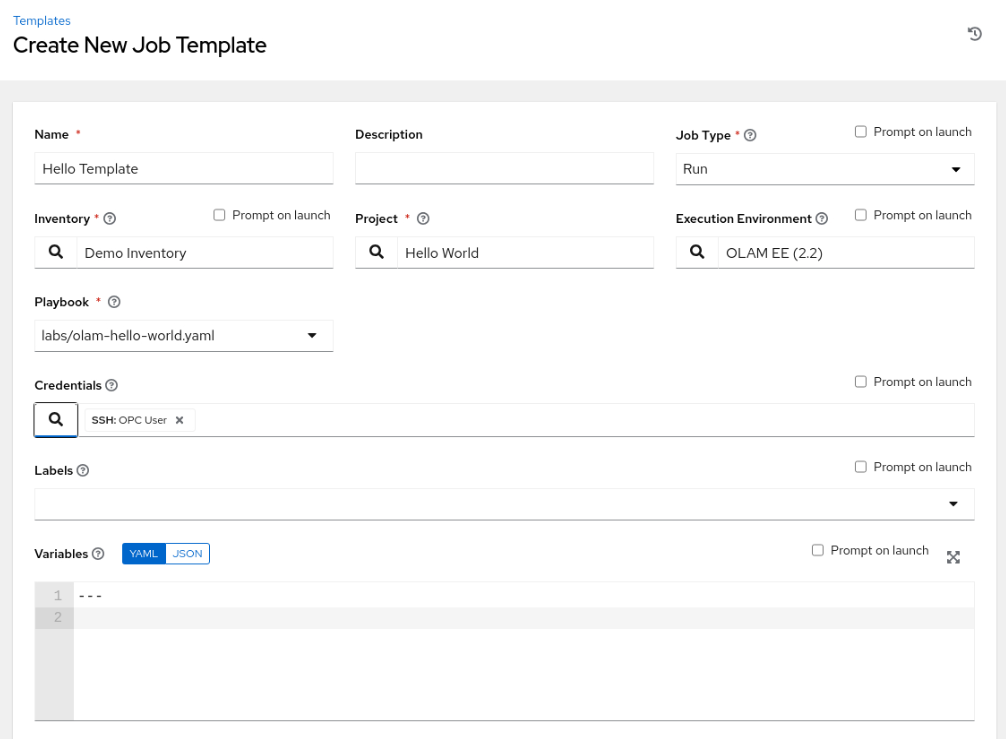
-
Scrollen Sie nach unten, und klicken Sie auf die Schaltfläche Speichern.
-
Auf der Übersichtsseite Details wird die neue Vorlage angezeigt.
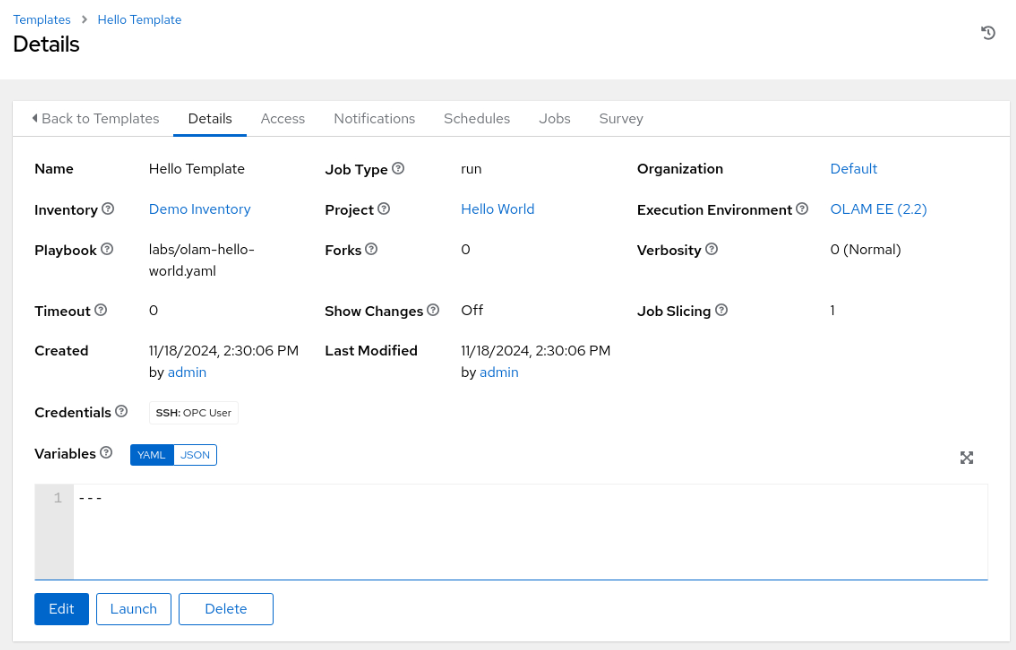
Führen Sie den Job aus
Nachdem die Vorlagenerstellung abgeschlossen ist, können wir nun das Playbook ausführen.
-
Klicken Sie in der Navigationspfadnavigation oben auf der Seite auf Vorlagen.
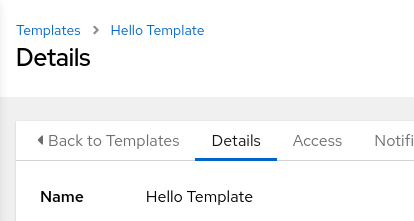
Mit diesem Klick kehren Sie zur Überblickseite Vorlagen zurück.
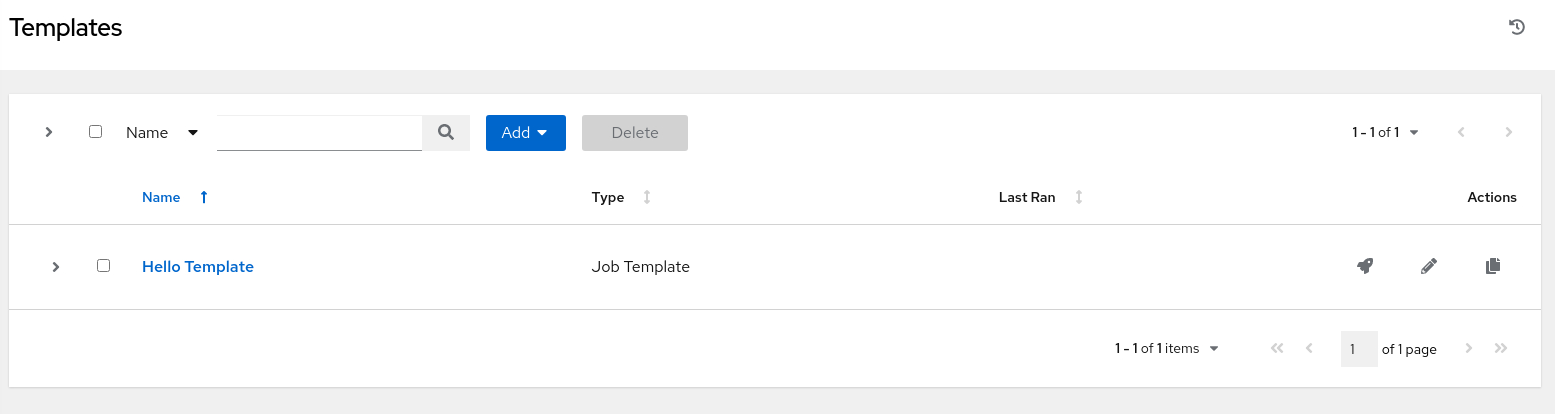
-
Verwenden Sie das Raketensymbol unter der Spalte Aktionen, und starten Sie die Jobvorlage Hallo Vorlage.
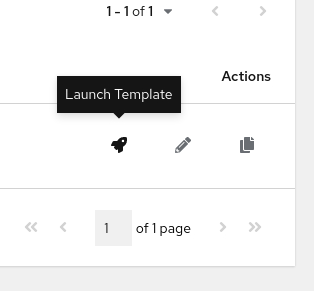
-
Nach dem Start zeigt eine Statusseite die Jobausgabe und schließlich die Ergebnisse an.
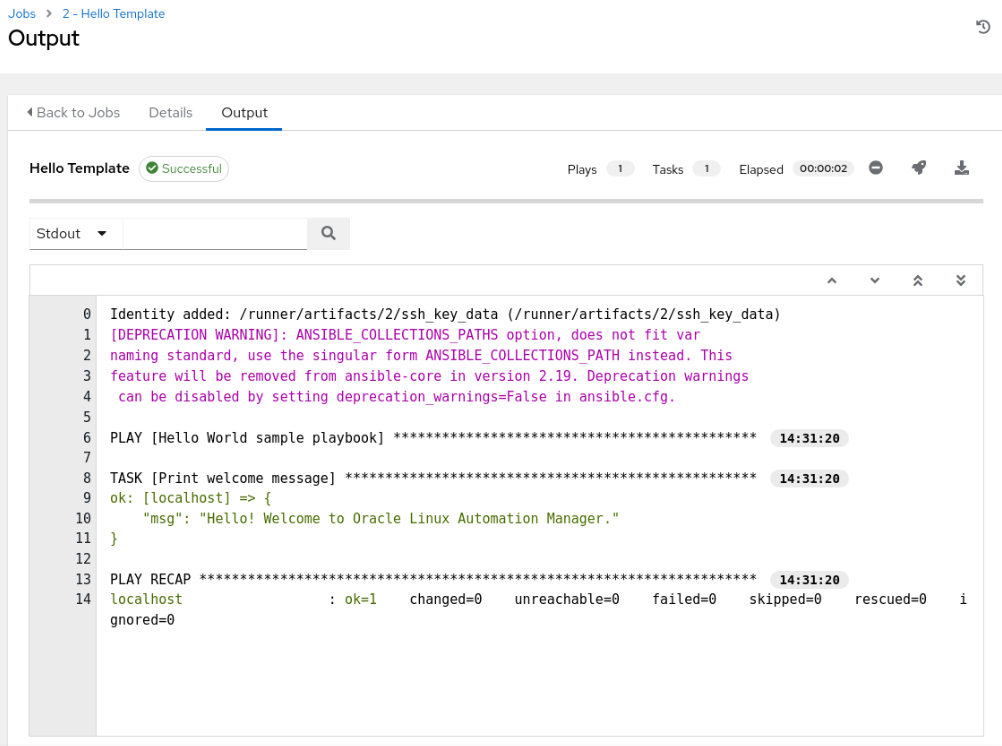
Das Spielbuch druckt eine Willkommensnachricht auf dem Bildschirm, wenn es erfolgreich ausgeführt wird.
Nächste Schritte
Die Begrüßungsmeldung bestätigt, dass Sie Oracle Linux Automation Manager installiert haben und den ersten Job erfolgreich ausgeführt haben. Jetzt können Sie mehr über unsere Inhalte zur Automatisierung auf der Oracle Linux-Schulungsstation erfahren.
Verwandte Links
- Oracle Linux Automation Manager-Dokumentation
- Oracle Linux Automation Manager-Schulung
- Oracle Linux-Schulungsstation
Weitere Lernressourcen
Sehen Sie sich andere Übungen zu docs.oracle.com/learn an, oder greifen Sie im Oracle Learning YouTube-Channel auf weitere kostenlose Lerninhalte zu. Besuchen Sie außerdem education.oracle.com/learning-explorer, um Oracle Learning Explorer zu werden.
Die Produktdokumentation finden Sie im Oracle Help Center.
Get Started with Oracle Linux Automation Manager
F74651-02
Copyright ©2022, Oracle and/or its affiliates.